Редактор электронных таблиц — Работа с листами
Оглавление
- Добавить и удалить листы?
- WorksheetView.onAddNewSheet
- WorksheetView.onRemoveActiveSheet
- Переименовать листы
- WorksheetView.setActiveSheet
- Переключение между листами
- WorksheetView.setActiveSheet
Добавить и удалить листы?
Microsoft Excel позволяет использовать несколько листов в одном файле. Редактор электронных таблиц HTML5 позволяет пользователю добавлять и удалять листы. На вкладке Sheets у нас есть выпадающий список листов. Выбранный лист открывается редактором.
Чтобы добавить новый лист:
- Переключить наВкладка “Листы”.
- Нажмите кнопку + (плюс).
Будет добавлен новый лист, и редактор переключится на него.
Чтобы удалить текущий выбранный лист:
- Переключить наВкладка “Листы”.
- Нажмите кнопку - (минус).
Текущий выбранный лист будет удален, и редактор переключится на последний выбранный лист.
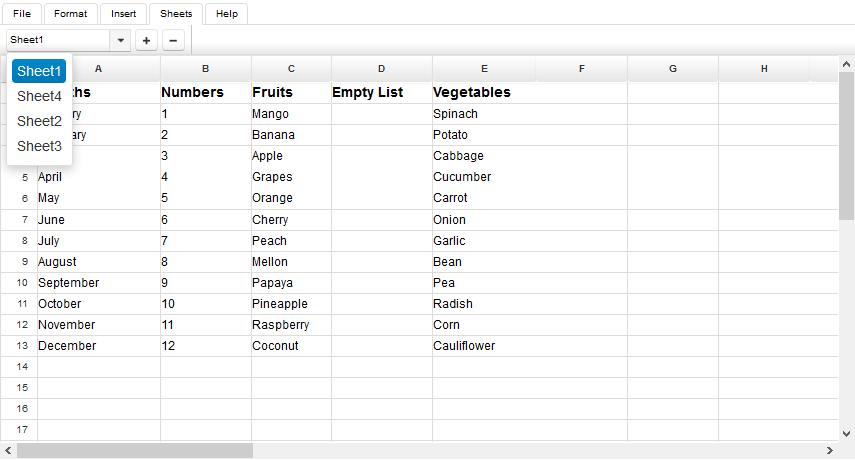
Как это работает?
Когда пользователь нажимает на** +** (плюс) и**-** кнопка (минус) нажата, внутренний компонент JSF**Вид рабочего листа** обрабатывает события с помощью**WorksheetView.onAddNewSheet** и**Методы WorksheetView.onRemoveActiveSheet**.
WorksheetView.onAddNewSheet
public void onAddNewSheet() {
if (isLoaded()) {
try {
int i = getAsposeWorksheets().add();
getAsposeWorksheets().setActiveSheetIndex(i);
purge();
} catch (com.aspose.cells.CellsException cx) {
msg.sendMessage("New Worksheet", cx.getMessage());
}
}
}WorksheetView.onRemoveActiveSheet
public void onRemoveActiveSheet() {
if (isLoaded()) {
try {
int i = getAsposeWorksheets().getActiveSheetIndex();
getAsposeWorksheets().removeAt(i);
if (getAsposeWorksheets().getCount() == 0) {
int j = getAsposeWorksheets().add();
getAsposeWorksheets().setActiveSheetIndex(j);
}
purge();
} catch (com.aspose.cells.CellsException cx) {
msg.sendMessage("Could not remove sheet", cx.getMessage());
}
}
}Переименовать листы
Чтобы переименовать лист:
- Переключить наВкладка “Листы”.
- Щелкните имя листа в текстовом поле, чтобы отредактировать его.
- Измените имя листа.
- Когда закончите, нажмите клавишу ENTER или щелкните в любом месте за пределами поля.
Лист будет переименован.
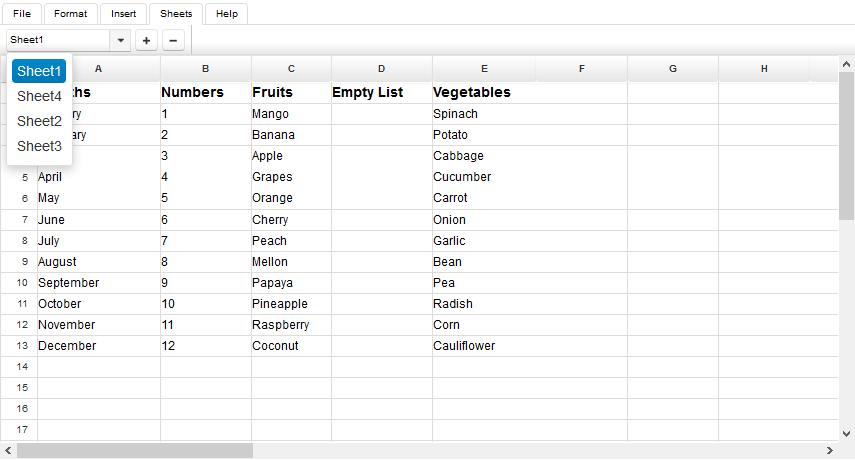
Как это работает?
Когда значение текстового поля изменяется, событие обрабатывается на сервере внутренним компонентом JSF.Вид рабочего листа используя методWorksheetView.setActiveSheet.
WorksheetView.setActiveSheet
public void setActiveSheet(String name) {
com.aspose.cells.Worksheet w = getAsposeWorksheets().get(name);
if (w != null) {
int i = w.getIndex();
getAsposeWorksheets().setActiveSheetIndex(i);
} else {
getAsposeWorksheet().setName(name);
}
purge();
}Переключение между листами
Чтобы переключиться на другой лист:
- Переключить наВкладка “Листы”.
- Выберите лист из раскрывающегося меню.
Редактор переключится на выбранный лист.
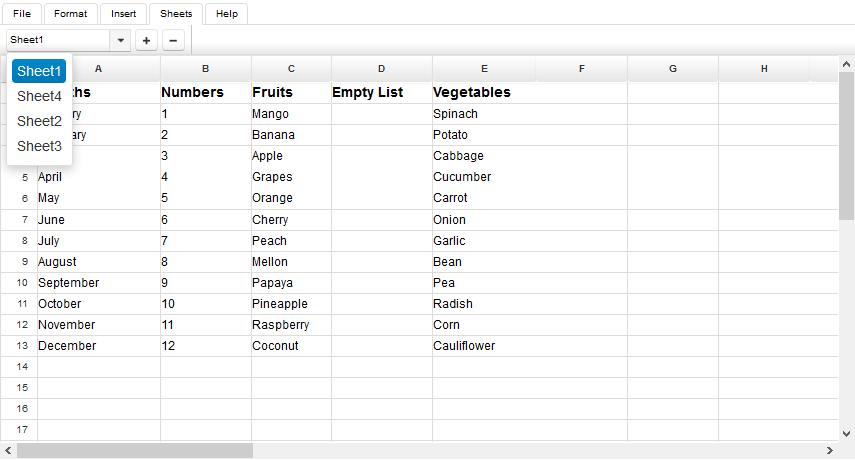
Как это работает?
Когда значение раскрывающегося селектора изменяется, событие обрабатывается на сервере внутренним компонентом JSF.Вид рабочего листа используя методWorksheetView.setActiveSheet.
WorksheetView.setActiveSheet
public void setActiveSheet(String name) {
com.aspose.cells.Worksheet w = getAsposeWorksheets().get(name);
if (w != null) {
int i = w.getIndex();
getAsposeWorksheets().setActiveSheetIndex(i);
} else {
getAsposeWorksheet().setName(name);
}
purge();
}